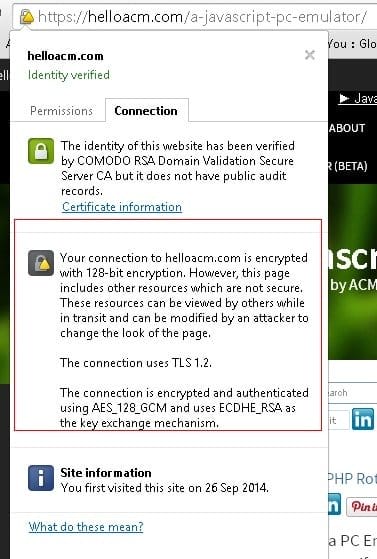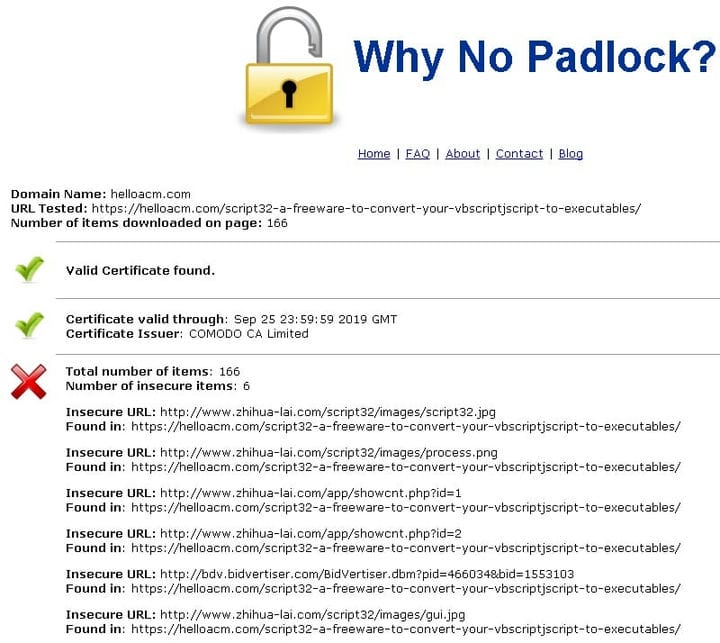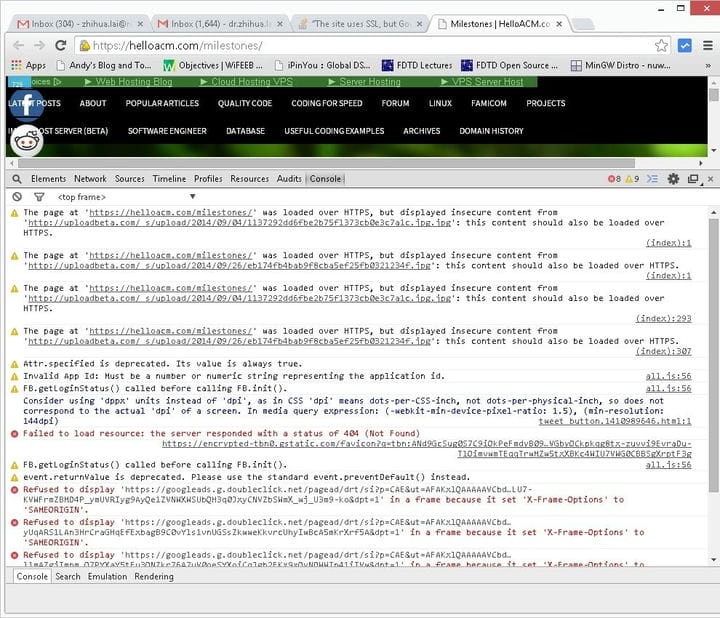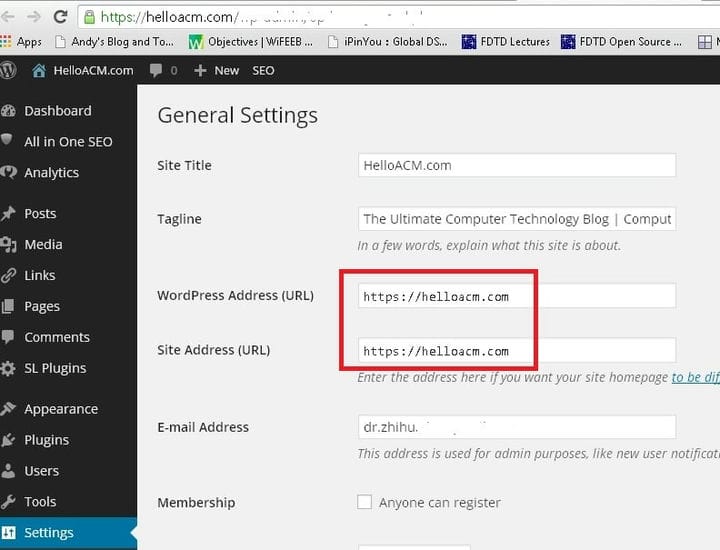Kuinka tehdä sivusta täysin suojattu SSL-yhteyksien kautta?
Tässä viestissä se näyttää kokoonpanot, joita tarvitaan SSL:n toimimiseen (portissa 443) Ubuntu-palvelimissa.
Joillakin sivuilla (erityisesti vanhoilla viesteillä/sivuilla) se näyttää kuitenkin "ei täysin suojattuja" tietoja, jos käytät Chrome-selainta,
ssl-ei-niin-turvallinen
Syynä on se, että sivu käyttää joitain suojaamattomia yhteyksiä kuviin, css- tai javascript-tiedostoihin. Jos siirryt osoitteeseen https://www.whynopadlock.com/ (online SSL-tarkistustyökalu), näet yksityiskohtaiset syyt, miksi sivu ei ole täysin turvallinen.
SSL-tarkistustyökalu
Vaihtoehtoisesti voit siirtyä Chrome-selaimen konsoliin, jossa näet varoitukset yksityiskohtaisesti.
SSL-tiedot/yhteydet Google Chrome -selainkonsolissa
Jos emme tee näistä image/js/css-resursseista SSL:ää, joku voisi/voi pystyä muuttamaan sivuston ulkoasua, jolloin SSL:n käyttäminen on turhaa.
Lisäksi, jos käytät HTML iframe -tunnistetta sivujen sisällyttämiseen, niiden on myös käytettävä HTTPS:ää, muuten useimmat selaimet estävät tämän mahdollisten turvallisuusriskien vuoksi.
Lisäksi, jos sinulla on lomakkeita, jotka ovat turvattomia URL-osoitteita (toimintokenttä ), saat silti varoituksia. Sinun tulisi esimerkiksi käyttää Google-hakulomakkeen SSL-versiota ei-SSL-version sijaan.
Jos resursseja isännöidään muissa verkkotunnuksissa
Ei ole paljon tekemistä, jos resursseja isännöidään muilla verkkotunnuksilla. Tässä tapauksessa voit käyttää HTTPS-versioita, jos ne tarjoavat, mutta tämä ei ole aina mahdollista. Isoilla yrityksillä on sekä HTTP- että HTTPS-versiot, esim. google. Jos ei, voit ladata kopion ja ladata sen omalle FTP:lle ja muuttaa siten suojattua URL-osoitetta.
SQL muuttaaksesi URL-osoite wordpress-julkaisuille
Jos käytät wordpressiä, voit käyttää seuraavaa URL-osoitetta muuttaaksesi viestin URL-osoitteita.
UPDATE wp_posts SET post_content = REPLACE (post_content, 'Seuraava muuttaa myös kunkin viestin GUID:tä.
UPDATE wp_posts SET guid = REPLACE (guid, 'Ja sinun tulee kirjautua WordPress-ohjauspaneeliin päivittääksesi sivuston URL-osoitteen.
wordpress ssl ohjauspaneelin asetukset
Vaihtoehtoisesti voit tehdä tämän SQL:llä:
UPDATE wp_options SET option_value = replace(option_value, 'Jos isännöit useita verkkosivustoja/verkkotunnuksia samassa IP-osoitteessa (VPS tai erillinen palvelin)
Kuten yllä olevista kuvakaappauksista näet, jos isännöit useita verkkosivustoja/verkkotunnuksia samalla IP-osoitteella ja jos käytät näitä kuvia viesteissäsi, voit joko tehdä myös näistä verkkotunnuksista suojattuja (ostamalla uusia SSL-varmenteita) tai muuttaa URL-osoitteita.
Toisessa menetelmässä voit ladata kuvat/css/js ja ladata ne uudelleen käyttämääsi SSL-verkkotunnukseen, tai voit yhdistää ei-SSL-resurssien URL-osoitteet SSL-verkkotunnuksiin.
Voit esimerkiksi kirjautua sisään VPS:ään tai omalle palvelimellesi ja luoda symbolisen linkin (samanlainen kuin Windowsin pikakuvakkeet).
ln -s /var/non-ssl-domains/images /var/ssl-domain/imagesSitten voit korvata http://non-ssl-domains/images osoitteella https://ssl-domain/images käyttämällä yllä olevaa SQL:ää.
Joskus Apache-palvelin ei seuraa symbolisia linkkejä, ja tässä tapauksessa voit tietysti tehdä kovia linkkejä sen sijaan (ilman -s-vaihtoehtoa)
ln /var/non-ssl-domains/images /var/ssl-domain/imagesPHP:n käyttäminen suojaamattomien URL-osoitteiden ohjaamiseen suojattuun SSL:ään
Toinen ratkaisu on luoda PHP -tiedosto URL-osoitteiden $_GET -parametrien perusteella ja lukea resurssitiedostot toisesta toimialueesta, koska ne ovat kaikki samassa koneessa (VPS tai dedikoitu palvelin).
function hell() {
header($_SERVER['SERVER_PROTOCOL']. ' 404 Not Found');
die();
}
$r = '';
if (isset($_GET['r'])) {
$r = trim($_GET['r']);
}
if (!strlen($r)) {
hell();
}
$url = '/var/www/codingforspeed.com/images/'.$r;
if (!is_file($url)) {
hell();
}
$ext = strtoupper(pathinfo($url, PATHINFO_EXTENSION));
$type = exif_imagetype($url);
if (($ext == 'JPG') && ($type == IMAGETYPE_JPEG)) {
header('Content-Disposition: inline');
header("Content-Type: image/jpeg");
header("Content-Length: ". filesize($url));
header("Content-Transfer-Encoding: binaryn");
$im = imagecreatefromjpeg($url);
imagejpeg($im);
imagedestroy($im);
die();
}
else if (($ext == 'GIF') && ($type == IMAGETYPE_GIF)) {
header('Content-Disposition: inline');
header("Content-Type: image/gif");
header("Content-Length: ". filesize($url));
header("Content-Transfer-Encoding: binaryn");
readfile($url);
die();
}
else if (($ext == 'PNG') && ($type == IMAGETYPE_PNG)) {
header('Content-Disposition: inline');
header("Content-Type: image/png");
header("Content-Length: ". filesize($url));
header("Content-Transfer-Encoding: binaryn");
$im = imagecreatefrompng($url);
imagepng($im);
imagedestroy($im);
die();
}
else if (($ext == 'BMP') && ($type == IMAGETYPE_BMP)) {
header('Content-Disposition: inline');
header("Content-Type: image/bmp");
header("Content-Length: ". filesize($url));
header("Content-Transfer-Encoding: binaryn");
$im = imagecreatefrombmp($url);
imagebmp($im);
imagedestroy($im);
die();
}
else {
hell();
}Tallenna yllä oleva PHP-koodi SSL-verkkotunnukseesi, esimerkiksi https://helloacm.com/ssl, ja tee siitä index.php.
Sitten esimerkiksi jos edellinen suojaamaton URL-osoite on https://codingforspeed.com/images/logo.png, uusi suojattu SSL-URL-osoite on https://helloacm.com/ssl/?rlogo.png
Ja korvaa URL-osoitteet vastaavasti wordpressissä käyttämällä yllä olevaa SQL:ää. Nämä menetelmät ovat melko väliaikaisia, koska jos sinulla on budjetit, on parempi tehdä kaikista verkkotunnuksistasi SSL-salauksia.
Tervetuloa SSL-maailmaan! Palkintona jotkin hakukoneet (google-algoritmit) suosivat SSL-sivuja suojaamattoman HTTP:n sijaan. SSL-sivuillasi on yleensä parempi hakukoneoptimointi.
kaksinkertainen vinoviiva URL-osoite
Joskus voit nähdä, että ‘ // helloacm.com/images/logo.png ‘. Kaksinkertaiset vinoviivat tunnistavat automaattisesti nykyisen sivun protokollan. Jos se on HTTP ja se käyttää HTTP:tä tai jos se on HTTPS, kuvaa käytetään HTTPS:n kautta. Voit harkita kaikkien URL-osoitteiden korvaamista kaksinkertaisella vinoviivalla yhteensopivuuden parantamiseksi, eli käytät aina oikeaa protokollaa riippumatta siitä, mitä protokollaa käytetään. Niinkin yksinkertaista!
htaccess URL modin uudelleenkirjoitus
Kun SSL-URL-osoitteesi on testattu täysin, sinun tulee siirtää aiemmat suojaamattomat URL-osoitteesi SSL:ään. Voit tehdä tämän .htaccessissa (apache – palvelimen mod rewrite). Laita seuraavat kaksi riviä verkkosivustosi juurikansioon, esim. wordpress-blogiin.
301-uudelleenohjaus kertoo hakukoneelle, että nykyisen suojaamattoman URL-osoitteen SEO-pisteet tulee siirtää SSL-osoitteeseen. Aloita nyt SSL:n levittäminen suojaamattoman HTTP:n sijaan.